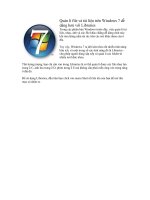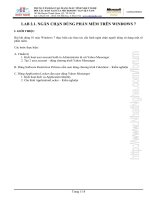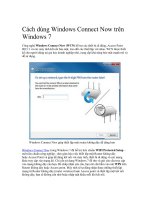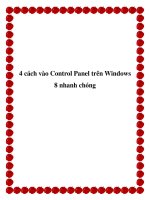2 cách tắt gadgets trên windows 7 nhanh chóng và đơn giản
Bạn đang xem bản rút gọn của tài liệu. Xem và tải ngay bản đầy đủ của tài liệu tại đây (430.06 KB, 4 trang )
2 cách tắt Gadgets trên Windows 7 nhanh
chóng và đơn giản
Gadgets được tích hợp sẵn trên hệ điều hành Windows 7, khi người dùng cài đặt trên màn
hình Desktop sẽ giúp cho màn hình nền của bạn đẹp hơn, nhưng đây cũng là nguyên nhân
chính dẫn đến máy tính của bạn chạy chậm hơn và làm cho pin của máy tính nhanh hết
(đối với laptop).
Gadgets gây ra tình trạng máy tính hoạt động chậm. Vậy bạn nên gỡ bỏ ứng dụng này khi không
cần thiết giúp cải thiện được tốc độ của máy tính. Hãy theo dõi bài viết dưới đây của
Taimienphi.vn để biết cách làm này nhé.
Hướng dẫn tắt Gadgets trên Windows 7
Cách 1: Bạn có thể tắt trực tiếp Gadgets trên màn hình nền:
Bằng cách di chuột đến từng Gadgets rồi Click vào nút “Close” để tắt chúng đi là được.
Cách 2: Từ công cụ tìm kiếm của nút Start bạn nhập vào từ khóa “gadget”
- Sau đó Click chọn “View list of running gadgets”
- Tại đây bạn chọn lần lượt các Gadgets rồi Click “Remove” để gỡ bỏ chúng
Bạn chọn rồi gỡ bỏ chúng lần lượt cho đến hết sau đó đóng cửa sổ lại.
Thật đơn giản để gỡ bỏ Gadgets trên Windows 7 phải không nào? Với các bước hướng dẫn khá
chi tiết ở trên bạn có thể tắt các Gadgets dễ dàng, nhờ đó máy tính của bạn hoạt động tăng tốc
hơn không phải mất thời gian để load các ứng dụng này. Ngoài ra bạn có thể tham khảo thêm các
thủ thuật về hệ thống máy tính trong Taimienphi.vn để sử dụng máy tính hiệu quả hơn.